本文为您介绍如何开启或关闭设备统计、工况统计和事件统计服务;如何查看服务状态及数据处理单元(CU)用量。
前提条件
已购买企业版实例。具体操作,请参见购买企业版实例。
背景信息
对于新购买的企业版实例,运维统计服务默认关闭,需您手动进行开启。您也可关闭已开启的运维统计服务。运维统计服务目前支持设备统计、工况统计、事件统计和自定义统计。运维统计服务的更多使用说明,请参见运维统计概述。
开启运维统计服务
关闭运维统计服务
您可手动关闭已开启的运维统计服务。关闭成功后会立即生效,不再扣减对应CU。
在运维统计页面,单击目标页签。
在页签顶部,单击立即关闭。
在弹出的对话框,单击确认关闭。
查看运维统计服务状态及CU用量
在运维统计页面对应功能页签,直接显示当前统计服务开启状态。服务详细信息及CU用量,请参见以下操作步骤。
在运维统计页面,单击右上角的启停设置与用量。
在右侧CU用量详情面板,查看当前实例下设备、CU的规格及使用信息;查看不同功能的开启状态、开启日期等信息。
在规格与用量区域,单击CU规格右侧的升配,购买更多的CU规格。
单击不同功能项的状态开关,开启或关闭目标功能项服务。
说明若当前实例下CU规格小于各功能CU消耗数量,功能项列表上方,会展示提示信息。功能项列表中,会提示您统计服务停用。
您可配置CU用量的监控报警,方便及时升配CU规格,以保障已开启运维统计服务正常运行。具体操作,请参见配置CU阈值报警。
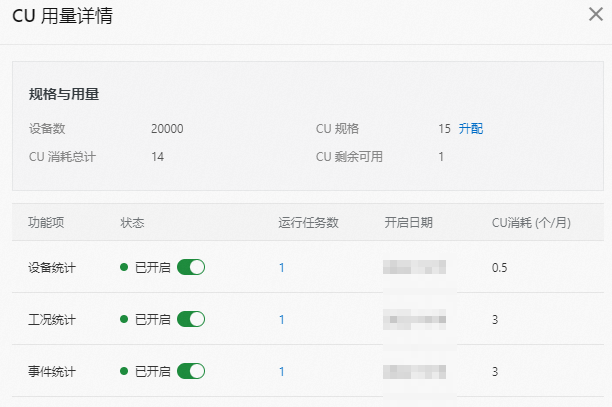
配置CU阈值报警
该文章对您有帮助吗?
